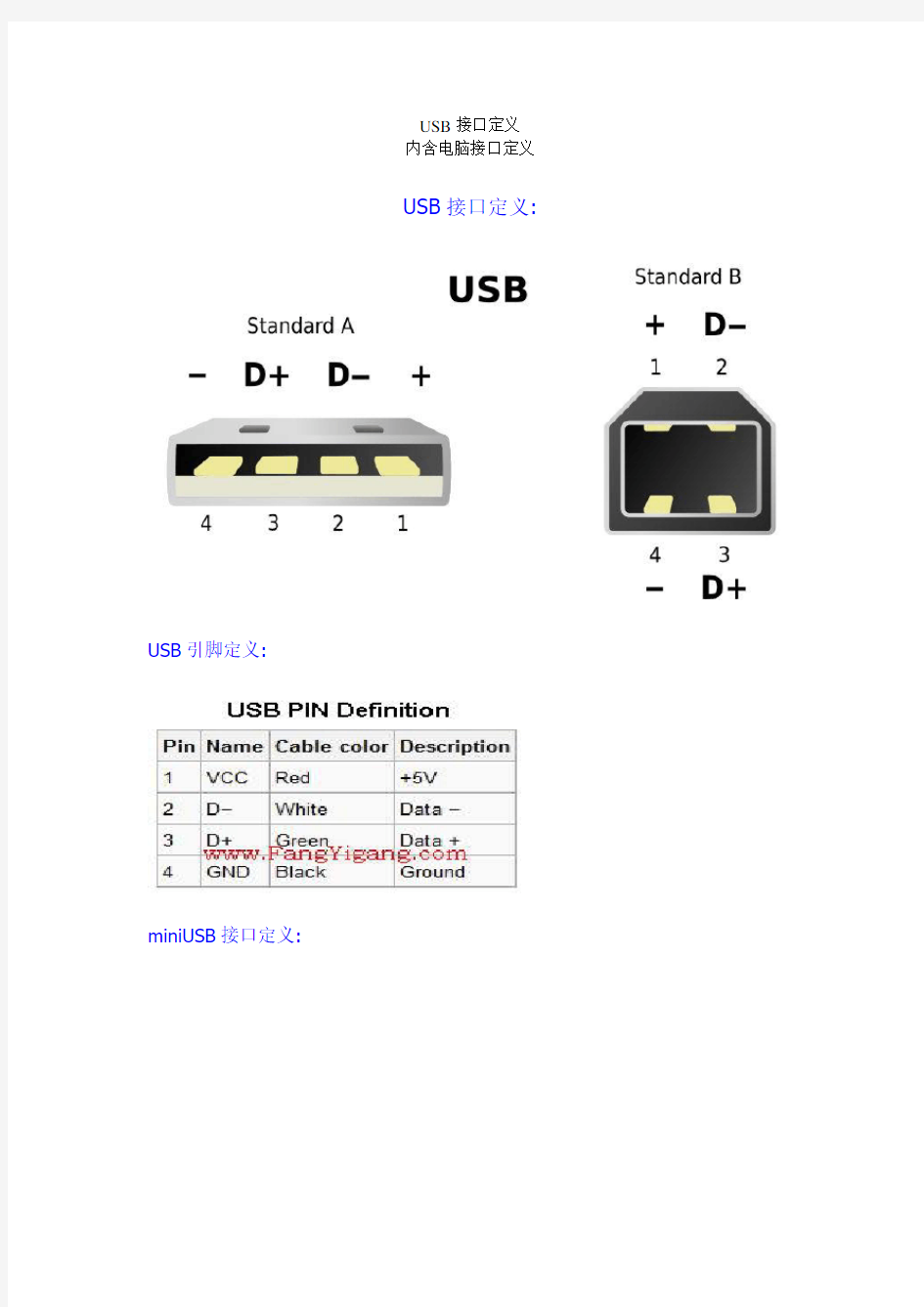
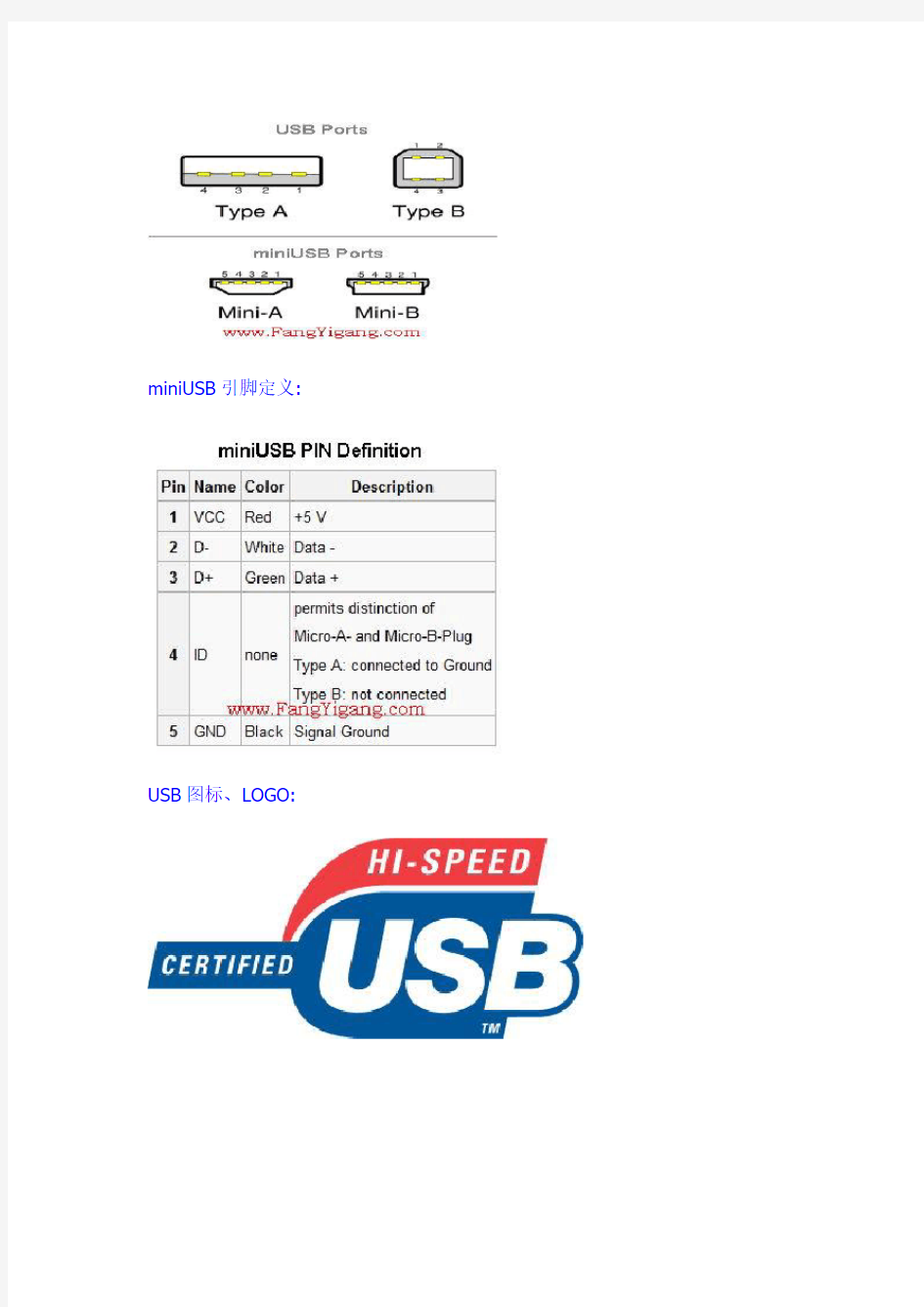
USB接口定义
内含电脑接口定义
USB接口定义:
USB引脚定义:
miniUSB接口定义:
miniUSB引脚定义:
USB图标、LOGO:
从左往右依次为:miniUSB公口(A型插头)、miniUSB公口(B型插头)、USB公口(B型)、U SB母口(A型插座)、USB公口(A型插头)
常见USB接口辨别及针脚定义
到网络上有很多USB,Mini-USB接口的文章,里面很多的贴图要么不清楚(不是照片,而是手画的),要么就是错误的(按照它的标法插头都插不到插座里),考虑到USB连线和接口的广泛使用,特重新整理编辑,希望对大家有所帮助。交达在线 https://www.doczj.com/doc/669210795.html,
下面介介绍的是标准USB接口定义
USB是一种种常用的PC接口,只有4根线,两根电源两根信号,需要注意的是千万不要把正负极弄反了,否则会烧掉USB设备或者电脑的南桥芯片!
其中ID脚在OTG功能中才使用。由于Mini-USB接口分Mini-A、B和AB接口。如果你的系统仅仅是用做Slave,那么就使用B接口。系统控制器会判断ID脚的电平判断是什么样的设备插入,如果是高电平,则是B接头插入,此时系统就做主模式(master mode) ;如果ID为低,则是A接口插入,然后系统就会使用HNP对话协议来决定哪个做Master,哪个做Slave。这些说明为技术人员总结的,仅供参考。
我们手机上一般用的都是B型Mini-USB口。
下面贴一张常见的USB接口图片:
从左往右依次为:miniUSB公口(A型插头)、miniUSB公口(B型插头)、USB公口(B型)、USB 母口(A型插座)、USB公口(A型插头)。
USB接口针脚的定义
USB接口通常只有4根线,两根电源线和两根数据信号线,故信号是串行传输的。USB接口也称为串行口,usb2.0的速度可以达到480Mbps。可以满足各种工业和民用需要。
USB接口的输出电压和电流是:+5V 500mA 实际上有误差,最大不能超过
+/-0.2V 也就是4.8-5.2V 。usb接口的4根线一般是下面这样分配的,需要注意的是千万不要把正负极弄反了,否则会烧坏USB设备或者电脑的南桥芯片。USB 接口定义如下:
--------------------------------------------------------
USB接口定义颜色
一般的排列方式是:红白绿黑从左到右
定义:
红色-USB电源:标有-VCC、Power、5V、5VSB字样
绿色-USB数据线:(正)-DATA+、USBD+、PD+、USBDT+
白色-USB数据线:(负)-DATA-、USBD-、PD-、USBDT+
黑色-地线: GND、Ground
--------------------------------------------------------- 关于MINIUSB
一般MINIUSB是5芯的:
1——VCC
2——D-
3——D+
4——ID
5——GND
usb接口定义
USB接口定义
USB是一种常用的pc接口,他只有4根线,两根电源两根信号,如上图.故信号是串行传输的,usb接口也称为串行口,usb2.0的速度可以达到480Mbps。可以满足各种工业和民用需要
usb接口的4根线一般是下面这样分配的,需要注意的是千万不要把正负极弄反了,否则会烧掉usb设备或者电脑的南桥芯片:
黑线:gnd
红线:vcc
绿线:data+
白线:data-
解析USB 3.0标准
轻松学技术:所谓USB 3.0,就是新一代的USB接口,特点是传输速率非常快,理论上能达到4.8Gbps,比现在的480Mbps的High Speed USB(简称为USB 2.0)快10倍,外形和现在的USB接口基本一致,能兼容USB 2.0和USB 1.1设备。
你厌倦了在拷贝一部高清视频时要等待近20分钟吗?虽然和USB 1.1相比,USB 2.0的速度有了质的飞跃,但我们依然不满足,所以……我们熟悉的USB传输速率又要加速向前冲了!
名叫USB 3.0的新一代接口比现在的USB 2.0快十倍,全面超越IEEE 1394和eSATA的速度足以让它傲视所有“非主流”接口的移动设备,它会成为日后王者中的王者吗?其他接口会因此而消失吗?
USB 3.0:为什么会这么快?
在MP3、MP4、DC、DV、打印机、扫描仪、闪存、移动硬盘及主板等设备上,USB 早已是最常见的标准传输接口。尽管主流USB 2.0标准的理论数据传输率达到了每秒480Mbps,但依然无法满足用户的需求,因为随着数字媒体的日益普及,高清视频、游戏程序、数码照片的容量动辄几GB,大容量闪存、MP4及“海量”移动硬盘等USB设备不断增加,用户随时会遇到同时传输几GB甚至几十GB的大文件。如果依然沿用USB 2.0标准,它的速度真的太慢了。比如在向大容量的MP3里传输音乐时,往往需要花费几分钟时间,如果要向移动硬盘中传输更大容量的文件,有时需要花费几十分钟,以25GB容量的高清视频传输为例,USB 2.0需要10多分钟,而只要设备支持的话,USB 3.0理论上只需70秒左右。
时间是如此的宝贵,很多用户不喜欢在传输文件时等待很长的时间,等待总是让人心烦的,快速同步即时传输已经成为必要的性能需求。为此,Intel联合NEC、NXP半导体、惠普、微软、德州仪器等巨头推出了USB 3.0标准,USB 3.0采用一种新的物理层——其中用两个信道把数据传输和确认过程分离,因而达到了4.8Gbps的数据传输速度。为了取代USB 2.0所采用的轮流检测和广播机制,USB 3.0将采用一种封包路由技术,并且仅允许终端设备有数据要发送时才进行传输。新的链接标准还将让每一个组件支持多种数据流,并且每一个数据流都能够维持独立的优先级,该功能可在视讯传输过程中用来终止造成抖动的干扰,数据流的传输机制也使固有的指令队列成为可能,因而使USB
3.0接口的数据传输更为优化。
低成本:简单易实现、兼容性依然强大
与USB 1.1升级到USB 2.0一样,USB 3.0仍然采用USB 2.0相同的架构,向下兼容先前的即插即用USB版本,不管是USB 2.0还是USB 1.1设备,都能够与USB 3.0接口的设备
相兼容。从接口结构来看,USB 2.0线缆使用了4条线的封装设计,所以USB 2.0接口使用了4个金属触点,它们分别为+5V取电、数据-、数据+、GND接地。然而USB 3.0并非广播总线,它在包头中采用发送列表区段来进行发包,上行接口提供分散式的USB 3.0互联,下行接口支持USB 2.0设备,从而用简单的方法实现高速传输和兼容性并举的双重好处。
因而从USB 3.0接口来看,它除了具备USB 2.0接口的4个金属触点外,在内部增添了5个较小的新触点。同时,除了使用了铜作为传输介质之外,USB 3.0的接口和线缆还可以支持光纤传输功能,光纤输出的传输速度大家是有目共睹的。据了解,使用光纤连接之后,USB 3.0的速度可以达到USB 2.0的20倍甚至30倍。无疑,USB 3.0标准的最终目的并不仅局限于4.8Gbps的数据传输率,而是希望未来进一步突破这个极限速度,随着光纤导线的全面应用,USB 3.0将得到更高的传输速度,未来在主流产品上的扩展应用将进一步展现。比如实现USB
高速组网或广播电视节目信号在PC上的传输。
USB 3.0接口的针脚定义
供电充足:精简“大设备”连接线
我们知道,很多USB设备在使用时,并不需要独立使用供电电源,插入主板USB 接口即可直接使用,这是因为USB接口具备了电流输出功能,然而遗憾的是,由于USB 2.0接口技术上的限制,它最大只能提供500mA电流输出,这只能满足那些低功耗USB移动设备使用(如MP3、闪存、鼠标、键盘等),对于功耗高一些的USB设备,比如移动硬盘、USB刻录机、USB电视盒等,500mA电流无法满足设备在高负荷下内部电机的正常运转,所以如果仅使用一个USB接口,在功耗大的时候使用时会出现各种故障,比如移动硬盘
由于供电不足造成无法正常传输大容量文件,外置USB刻录机无法进行正常刻录。
为此,高功耗USB设备往往需要使用辅助电源才能正常工作,比如增加一个辅助的USB线来专门供电,或者独立使用供电电源。这样不仅增加了成本,更麻烦的是因为增加了供电线缆或电源适配器,USB设备的便捷性和易用性大打折扣。USB 3.0标准的出现可以解决因USB 2.0供电不足带来的问题。据目前官方透露的资料来看,下一代USB 3.0接口将有望达到1A以上的供电电流,而且USB 3.0接口经过了优化设计(如采用铜导线),它的传输效率更快,还具备了自身能耗降低功能,即使是像USB电视卡、USB刻录机、大容量移动硬盘这类高功耗USB设备,也可以直接连接到USB 3.0接口上使用,而不用担心供电不足了,USB设备的便捷性和易用性也大大提高了。
USB 3.0线缆的接头
巨头推广:加快USB 3.0普及步伐
USB是目前PC、数码电子产品上,应用得最广泛、普及程度最高的传输接口。USB 标准经过了多年的发展,已经被广大消费者认可,现在大家随身拿出一款数码产品,任何一台电脑,都可以轻易找到USB接口。加上USB 3.0拥有在传输速度、扩展能力上的众多优势,数字时代需要高速的性能和可靠的互联来实现日常生活中庞大数据量的传输,USB 3.0可以很好地应对这一挑战,它必然会成为电脑、电脑外设和数码设备上主流传输接口。
按照以往的经验,USB 3.0由Intel、NEC、NXP半导体、惠普、微软、德州仪器等巨头共同推广,不管是技术实力、推广效果,还是第三方芯片商的支持力度,USB 3.0未来的普及已经不是问题。据了解,完整的USB 3.0规格已经开发完毕,USB 3.0的控制芯片初步将采用离散硅的形式,USB 3.0芯片有望于2008年上半年推出,也就是说,预计2008年上半年的时候,USB设备会陆续在市场出现,新一代主板芯片组也将开始集成USB
3.0接口,USB 3.0预计在2009年开始陆续普及,让我们拭目以待。
技术小贴士:USB接口广泛应用于各种IT产品上,但PC、笔记本、消费数码等产品的发展趋势却是无线,比如蓝牙技术能够在10米的范围内实现单点对多点的无线数据和声音传输,其数据传输带宽可达1Mbps,尽管它现在的传输速率相比USB 3.0差距巨大,
但仍有发展的空间,由于功耗低、应用简单等特点,很多手机、笔记本等设备广泛采用了蓝牙接口,有了高传输率的无线设备,相信谁也不希望随身携带一根线缆,进行连接后才能使用。而Wi-Fi更是以远距离无线传输的优势,逐渐成为手机、MP4、笔记本甚至DV机、打印机等设备上的传输接口。虽然现在USB占主导地位,但从长远看来,只有无线USB技术才能使USB坐稳头把交椅。
几大商业巨头联合发布USB 3.0标准
疑问:IEEE 1394、eSATA就此下课?
从USB 1.1的12Mbps升级到USB 2.0的480Mbps,提升幅度达到了40倍,而从USB 2.0标准升级到USB 3.0标准仅为10倍,但这10倍速度的提升却有着很大的应用意义,既然USB 3.0的数据传输率达到了4.8Gbps,要远远高于其他传输标准,比如IEEE 1394的数据传输通常为400Mbps~3.2Gbps之间,而号称“USB 移动硬盘终结者”的新一代eSATA标准也仅有3Gbps的数据传输率,那么,是否IEEE 1394、eSATA就要面临“下课”的结局呢?
实际上并非如此,因为IEEE 1394、eSATA有着自己的应用定位,IEEE 1394标准,它的最大数据传输速率为3.2Gbps,在速度上落后于USB 3.0,但提供了点对点传输功能,这样不用依赖PC即可实现设备之间的数据传输,同时支持同步和异步传输模式,可以连接63个设备,可以同时传输数字视频及数字音频信号,并且在采集和回录过程中没有信号损失,使得IEEE 1394接口更加适合多媒体设备(如DV机、采集卡),这些都是USB 3.0标准无可比拟的。总体来看IEEE 1394接口的应用更专业、更自由,不过正是由于这些专业性以及厂商的推广力度不够,IEEE 1394设备的普及度不高,通常是一个设备同时拥有IEEE 1394接口和USB 接口。
对于eSATA标准,它实际上是SATA接口的扩展,也称为外置式SATA接口,支持即插即用,但在功能上有很大的局限性,首先不支持供电功能,而且必须配合主板上的eSATA接口使用,这意味着无法摆脱PC的使用限制,一般只适合移动硬盘、便捷DVD光驱及电视盒等设备使用,对于时下流行的消费数码电子设备,就显得无用武之地了,因而在USB 3.0标准推出之后,eSATA是面临竞争压力最大的传输标准。但仍然要注意,由于eSATA源自主板上的SATA芯片,所以具备了引导启动功能,也就是说,电脑连接eSATA硬盘或eSATA光驱可以启动系统,而这是USB硬盘、USB光驱实现起来比较麻烦的,这对于
系统维护、服务器在DOS数据下进行数据交换及其重要,不过对于普通大众来说,eSATA的地位和发展或许就此终结。
DV上的1394和USB接口
计算机接口定义图及转换图1。并口Parallel(PC25)
2。游戏杆及计算机MIDI接口
3。PS/2到串口鼠标转换接口
4。串口到PS/2鼠标转换接口
5。25针串口Serial(PC25)
6。9针串口Serial(PC9)
7。BUS(USB)接口
8。鼠标Mouse(PS/2)
计算机接口定义图及转换图(英文)1。主板主要外部接口示意图
2。PS2键盘接口示意图
3。PS2鼠标接口示意图
4。主板并口线路图
5。主板串口线路图
6。主板USB接口电路示意图
USB接口定义及封装 USB全称Universal Serial Bus(通用串行总线),在USB1.1中,所有设备只能共享1.5MB/s的带宽,USB2.0的最大传输带宽为480Mbps(即60MB/s),而USB3.0的最大传输带宽高达5.0Gbps(500MB/s)。目前USB 2.0接口分为四种类型A型、B型、Mini型还有后来补充的Micro型接口,每种接口都分插头和插座两个部分,Micro还有比较特殊的AB 兼容型,本文简要介绍这四类插头和插座的实物及结构尺寸图,如果是做设计用途,还需要参考官方最新补充或修正说明,尽管USB 3.0性能非常卓越,但由于USB 3.0规范变化较大,真正应用起来还需假以时日,不管怎样,都已经把火线逼到末路,苹果公司极其郁闷但也爱莫能助。 注意: 1、本文封装尺寸来源,USB 2.0 Specification Engineering Change Notice (Date:10/20/2000) 2、本文图片来源USB官方协议文档,由于USB 3.0在接口和线缆规范上变化较大,后面专门介绍。 3、本文未带插头封装尺寸,插头尺寸请参加官方文档ecn1-usb20-miniB-revd.pdf,下个版本USB 3.0在接口和封装上都有很大变化,本文属于USB 2.0协议内容,如果是USB 3.0设备,似乎只有A型头才能插到2.0插座中Receptacle。 1、A型USB插头(plug)和A型USB插座(receptacle)
引脚顺序(左侧为Plug,右侧为Receptacle): 引脚定义: 编号定义颜色识别 1 VBUS Red(红色) 2 D- White(白色) 3 D+ Green(绿色) 4 GND Black(黑色)封装尺寸(单PIN Receptacle):
USB口接口定义 USB1.1 和 USB2.0 USB1.1是目前较为普遍的USB规范,其高速方式的传输速率为12Mbps,低速方式的传输速率为1.5Mbps(b是Bit的意思),1MB/s (兆字节/秒)=8MBPS(兆位/秒),12Mbps=1.5MB/s。目前,大部分MP3为此类接口类型。 USB2.0规范是由USB1.1规范演变而来的。它的传输速率达到了480Mbps,折算为MB为60MB/s,足以满足大多数外设的速率要求。USB 2.0中的“增强主机控制器接口”(EHCI)定义了一个与USB 1.1相兼容的架构。它可以用USB 2.0的驱动程序驱动USB 1.1设备。也就是说,所有支持USB 1.1的设备都可以直接在USB 2.0的接口上使用而不必担心兼容性问题,而且像USB 线、插头等等附件也都可以直接使用。 使用USB为打印机应用带来的变化则是速度的大幅度提升,USB接口提供了12Mbps的连接速度,相比并口速度提高达到10倍以上,在这个速度之下 打印文件传输时间大大缩减。USB 2.0标准进一步将接口速度提高到480Mbps,是普通USB速度的20倍,更大幅度降低了打印文件的传输时间。 USB是一种常用的pc接口,他只有4根线,两根电源两根信号,故信号是串行传输的,usb接口也称为串行口,usb2.0的速度可以达到 480Mbps。可以满足各种工业和民用需要. USB接口的输出电压和电流是: +5V 500mA 实际上有误差,最大不能超过+/-0.2V 也就是4.8-5.2V 。 USB接口的4根线一般是下面这样分配的:黑线:gnd 红线:vcc 绿线:data+ 白线:data- 需要注意的是千万不要把正负极弄反了,否则会烧掉usb设备或者电脑的南桥芯片 --------------------------------------------------------
USB2.0A型、B型、Mini和Micro接口定义及封装 USB全称Universal Serial Bus(通用串行总线),目前USB 2.0接口分为四种类型A型、B型、Mini型还有后来补充的Micro型接口,每种接口都分插头和插座两个部分,Micro还有比较特殊的AB兼容型,本文简要介绍这四类插头和插座的实物及结构尺寸图,如果是做设计用途,还需要参考官方最新补充或修正说明,尽管USB 3.0性能非常卓越,但由于USB 3.0规范变化较大,真正应用起来还需假以时日,不管怎样,都已经把火线逼到末路,苹果公司极其郁闷但也爱莫能助。 注意: 1、本文封装尺寸来源,USB 2.0 Specification Engineering Change Notice (Date:10/20/2000) 2、本文图片来源USB官方协议文档,由于USB 3.0在接口和线缆规范上变化较大,后面专门介绍。 3、本文未带插头封装尺寸,插头尺寸请参加官方文档ecn1-usb20-miniB-revd.pdf,下个版本USB 3.0在接口和封装上都有很大变化,本文属于USB 2.0协议内容,如果是USB 3.0设备,似乎只有A型头才能插到2.0插座中Receptacle。 1、A型USB插头(plug)和A型USB插座(receptacle) 引脚顺序(左侧为Plug,右侧为Receptacle):
引脚定义:
引脚顺序(左侧为Plug,右侧为Receptacle,注意箭头所指斜口向上,USB端口朝向自己): 引脚定义、封装尺寸均与A型USB引脚说明相同。 封装尺寸(单PIN Receptacle):
USB接口定义及封装及定义 内含电脑接口定义 第一代:USB 1.0/1.1的最大传输速率为12Mbps。1996年推出。 第二代:USB 2.0的最大传输速率高达480Mbps。USB 1.0/1.1与USB 2.0的接口是相互兼容的。 第三代:USB 3.0 最大传输速率5Gbps, 向下兼容USB 1.0/1.1/2.0 画PCB板的时候要知道USB的引脚排列,现整理如下,方便使用。 注:以下均为插座或插头的前视图,即将插座或插头面向自己。 USB-A型插座是用在主机上的 USB-B型插座是用在外设上的 USB A型插座和插头 USB A型插座引脚分布 USB A型插头引脚排列分布
USB B型插座和插头 USB B型插座引脚分布 USB B型插头引脚分布 USB A-B型引脚功能 引脚序号功能名典型电线颜色 1 VBUS 红 2 D- 白 3 D+ 绿 4 GND 黑 Shell Shield USB mini-B 插座和插头
USB mini-B型插座引脚分布 USB mini-B型插头引脚分布 USB mini-B型引脚功能 引脚序号功能名典型电线颜色 1 VBUS 红 2 D- 白 3 D+ 绿 4 ID 不用 5 GND 黑 Shell Shield 关于插座插头的机械尺寸请参考USB标准上的典型机械尺寸,更可靠的是以连接器生产厂的尺寸为准。 USB典型的机械尺寸可以参考下面网站。 https://www.doczj.com/doc/669210795.html,/products/usb.html#usb1 这个网站给出了大部分USB插座的封装尺寸,不过设计PCB的时候最好还是先到市场上先购买合适的USB插座,再用千分尺测量这个插座引脚的间距大小,再画封装。避免封装画得不合适,因为在中国,插座可能不一定是按标准的,即使是按标准的来,也要考虑到购买的难易程度以及价格。 USB A型插座DIP直插
USB B型接口/引脚管脚定义图 USB公口(B型插头)外形图
到网络上有很多USB,Mini-USB接口的文章,里面很多的贴图要么不清楚(不是照片,而是手画的),要么就是错误的(按照它的标法插头都插不到插座里),考虑到USB连线和接口的广泛使用,特重新整理编辑,希望对大家有所帮助。 下面介绍的是标准USB接口定义 USB是一种常用的PC接口,只有4根线,两根电源两根信号,需要注意的是千万不要把正负极弄反了,否则会烧掉USB 设备或者电脑的南桥芯片! 其中ID脚在OTG功能中才使用。由于Mini-USB接口分Mini-A、B和AB接口。 如果你的系统仅仅是用做Slave,那么就使用B接口。 系统控制器会判断ID脚的电平判断是什么样的设备插入,如果是高电平,则是B接头插入,此时系统就做主模式(master mode) 如果ID为低,则是A接口插入,然后系统就会使用HNP对话协议来决定哪个做Master,哪个做Slave。
这些说明为技术人员总结的,仅供参考。 我们手机上一般用的都是B型Mini-USB口 下面贴一张常见的USB接口图片 从左往右依次为:miniUSB公口(A型插头)、miniUSB公口(B型插头)、USB公口(B型)、USB母口(A型插座)、USB公口(A型插头)
什么是USB 2.0接口 常用USB接口的识别及USB接口标准和作用 一、什么是USB? USB是英文Universal Serial Bus的缩写,中文含义是“通用串行总线”。它是一种应用在PC领域的新型接口技术。早在1995年,就已经有PC机带有USB接口了,但由于缺乏软件及硬件设备的支持,这些PC机的USB接口都闲置未用。1998年后,随着微软在Windows 98中内置了对USB接口的支持模块,加上USB设备的日渐增多,USB接口才逐步走进了实用阶段。 这几年,随着大量支持USB的个人电脑的普及,USB逐步成为PC机的标准接口已经是大势所趋。在主机(host)端,最新推出的PC机几乎100%支持USB;而在外设(device)端,使用USB接口的设备也与日俱增,例如数码相机、扫描仪、游戏杆、磁带和软驱、图像设备、打印机、键盘、鼠标等等。 USB设备之所以会被大量应用,主要具有以下优点: 1、可以热插拔。这就让用户在使用外接设备时,不需要重复“关机à将并口或串口电缆接上à再开机”这样的动作,而是直接在PC开机时,就可以将USB电缆插上使用。 2、携带方便。USB设备大多以“小、轻、薄”见长,对用户来说,同样20G的硬盘,USB硬盘比IDE 硬盘要轻一半的重量,在想要随身携带大量数据时,当然USB硬盘会是首要之选了。 3、标准统一。大家常见的是IDE接口的硬盘,串口的鼠标键盘,并口的打印机扫描仪,可是有了USB之后,这些应用外设统统可以用同样的标准与PC连接,这时就有了USB硬盘、USB鼠标、USB打印机,等等。 4、可以连接多个设备。USB在PC上往往具有多个接口,可以同时连接几个设备,如果接上一个有4个端口的USB HUB时,就可以再连上4个USB设备,以此类推,尽可以连下去,将你家的设备都同时连在一台PC上而不会有任何问题(注:最高可连接至127个设备)。但是,为什么又出现了USB2.0呢?它与USB1.1又有何区别?请别急,下面就会谈到了。 二、什么是USB 2.0 目前USB设备虽已被广泛应用,但比较普遍的却是USB1.1接口,它的传输速度仅为12Mbps。举个例子说,当你用USB1.1的扫描仪扫一张大小为40M的图片,需要4分钟之久。这样的速度,让用户觉得非常不方便,如果有好几张图片要扫的话,就得要有很好的耐心来等待了。 用户的需求,是促进科技发展的动力,厂商也同样认识到了这个瓶颈。这时, COMPAQ、Hewlett Packard、Intel、Lucent、Microsoft、NEC和PHILIPS这7家厂商联合制定了USB 2.0接口标准。USB 2.0将设备之间的数据传输速度增加到了480Mbps,比USB 1.1标准快40倍左右,速度的提高对于用户的最大好处就是意味着用户可以使用到更高效的外部设备,而且具有多种速度的周边设备都可以被连接到USB 2.0的线路上,而且无需担心数据传输时发生瓶颈效应。 所以,如果你用USB 2.0的扫描仪,就完全不同了,扫一张40M的图片只需半分钟左右的时间,一眨眼就过去了,效率大大提高。
USB接口定义详解(图) 2010-06-23 14:14:31| 分类:默认分类| 标签:usb接口定义详解(图) |举报|字号大中小订阅 2009-03-13 14:41 USB是一种常用的pc接口,他只有4根线,两根电源两根信号,如下图.故信号是串行传输的,usb 接口也称为串行口,usb2.0的速度可以达到480Mbps。可以满足各种工业和民用需要.USB接口的输出电压和电流是:+5V 500mA 实际上有误差,最大不能超过+/-0.2V 也就是4.8-5.2V 。usb接口的4根线一般是下面这样分配的,需要注意的是千万不要把正负极弄反了,否则会烧掉usb设备或者电脑的南桥芯片:黑线:gnd 红线:vcc 绿线:data+ 白线:data-
-------------------------------------------------------- USB接口定义颜色 一般的排列方式是:红白绿黑从左到右 定义: 红色-USB电源:标有-VCC、Power、5V、5VSB字样 绿色-USB数据线:(正)-DATA+、USBD+、PD+、USBDT+ 白色-USB数据线:(负)-DATA-、USBD-、PD-、USBDT+ 黑色-地线:GND、Ground --------------------------------------------------------- 关于MINIUSB 一般MINIUSB是5芯的: 1——VCC 2——D- 3——D+ 4——ID 5——GND
mini usb的接口定义如下: 1:VCC 2:D- 3:D+ 4:id 5:GND 其中id脚在otg功能中才使用。由于mini usb接口分mini-A、B和AB接口。如果你的系统仅仅是用做slave,那么就使用B接口,在A接口中,ID脚悬空.如果是B接口,这个时候就需要使用ID脚了,系统控制器会判断ID脚的电平判断是什么样的设备插入,如果是高电平,则是B接头插入,此时系统就做主模式(master mode).如果ID为低,则是A接口插入,然后系统就会使用HNP对话协议来决定哪个做Master,哪个做slave。 OTG是On-The-Go的缩写,即OTG技术就是实现在没有Host的情况下,实现从设备间的数据传送。主要应用于各种不同的设备或移动设备间的联接,进行数据交换。 例如数码相机直接连接到打印机上,通过OTG技术,连接两台设备见的USB口,将拍出的相片立即打印出来;也可以将数码照相机中的数据,通过OTG发送到USB接口的移动硬盘上,野外操作就没有必要携带价格昂贵的存储卡,或者背一个便携电脑。 这些说明为技术人员总结的,仅供参考。 mini usb a/B接口外形图 USB接口定义:
USB接口针脚定义,插口针脚识别 USB接口通常只有4根线,两根电源线和两根数据信号线,故信号是串行传输的。USB接口也称为串行口,usb2.0的速度可以达到480Mbps。可以满足各种工业和民用需要。 USB接口的输出电压和电流是:+5V 500mA 实际上有误差,最大不能超过+/-0.2V 也就是4.8-5.2V 。usb接口的4根线一般是下面这样分配的,需要注意的是千万不要把正负极弄反了,否则会烧坏USB设备或者电脑的南桥芯片。USB 接口定义如下: USB接口定义颜色 一般的排列方式是:红白绿黑从左到右 定义: 红色-USB电源:标有-VCC、Power、5V、5VSB字样 绿色-USB数据线:(正)-DATA+、USBD+、PD+、USBDT+ 白色-USB数据线:(负)-DATA-、USBD-、PD-、 USBDT+ 黑色-地线: GND、Ground
其中ID脚在OTG功能中才使用。由于Mini-USB接口分Mini-A、B和AB接口。如果你的系统仅仅是用做Slave,那么就使用B接口。系统控制器会判断ID脚的电平判断是什么样的设备插入,如果是高电平,则是B接头插入,此时系统就做主模式(master mode) ;如果ID为低,则是A接口插入,然后系统就会使用HNP对话协议来决定哪个做Master,哪个做Slave。这些说明为技术人员总结的,仅供参考。 我们手机上一般用的都是B型Mini-USB口 关于MINIUSB 一般MINIUSB是5芯的: 1——VCC 2——D- 3——D+ 4——ID 5——GND
常见USB接口识别
USB接口 USB的全称是Universal Serial Bus,USB支持热插拔,即插即用的优点,所以USB接口已经成为MP3的最主要的接口方式。USB有两个规范,即USB1.1和USB2.0。 USB1.1是目前较为普遍的USB规范,其高速方式的传输速率为12Mbps,低速方式的传输速率为1.5Mbps(b是Bit的意思),1MB/s(兆字节/秒)=8MBPS(兆位/秒),12Mbps=1.5MB/s。目前,大部分MP3为此类接口类型。 USB2.0规范是由USB1.1规范演变而来的。它的传输速率达到了480Mbps,折算为MB为60MB/s,足以满足大多数外设的速率要求。USB 2.0中的“增强主机控制器接口”(EHCI)定义了一个与USB 1.1相兼容的架构。它可以用USB 2.0的驱动程序驱动USB 1.1设备。也就是说,所有支持USB 1.1的设备都可以直接在USB 2.0的接口上使用而不必担心兼容性问题,而且像USB 线、插头等等附件也都可以直接使用。 使用USB为打印机应用带来的变化则是速度的大幅度提升,USB接口提供了12Mbps的连接速度,相比并口速度提高达到10倍以上,在这个速度之下打印文件传输时间大大缩减。USB 2.0标准进一步将接口速度提高到480Mbps,是普通USB速度的20倍,更大幅度降低了打印文件的传输时间。 右图为USB接口连线定义 USB是一种常用的pc接口,他只有4根线,两根电源两根信号,如下图.故信号是串行传输的,usb接口也称为串行口,usb2.0的速度可以达到480Mbps。可以满足各种工业和民用需要.USB接口的输出电压和电流是: +5V 500mA 实际上有误差,最大不能超过+/-0.2V 也就是4.8-5.2V 。usb接口的4根线一般是下面这样分配的,需要注意的是千万不要把正负极弄反了,否则会烧掉usb设备或者电脑的南桥芯片:黑线:gnd 红线:vcc 绿线:data+ 白线:data- -------------------------------------------------------- USB接口定义 颜色 一般的排列方式是:红白绿黑从左到右 定义: 红色-USB电源: 标有-VCC、Power、5V、5VSB字样 绿色-USB数据线:(正)-DATA+、USBD+、PD+、USBDT+ 白色-USB数据线:(负)-DATA-、USBD-、PD-、USBDT+ 黑色-地线: GND、Ground USB接口定义图
USB接口针脚定义及详细说明(附图文说明) 鉴于近期常有客户向我司咨询关于USB接口针脚定义及图文解释,将USB针脚资料进行整理上传,供客户参阅,详情如下: 一、USB接口定义:? 众所周知,USB接口金属触点为4根金属线,两根电源线和两根数据信号线,故信号是串行传输的。因此也被称为串行口,标准的USB2.0接口其数据传输速度可达480Mbps。可以很好的满足工业和民用的需要。USB接口的输出电压和电流是:+5V 500mA 实际运用中存有正负0.2v的误差,也就是4.8-5.2V 。usb接口的4根线一般是红白绿黑从左到右这样分配的,具体针脚定义如下所示,特提醒切勿将正负极弄反了,否则会损坏USB设备或者计算机南桥芯片,从而影响设备正常使用。 二、USB引脚定义:? 针脚? ? ? 名称? ? ? ? 说明? ? ? ? 接线颜色? 1 ? ? ? ? VCC + ? ? ? ? 5V电压? ? ? ?红色? 2 ? ? ? ? ? D- ? ? ? ? ?数据线负极? ? 白色? 3 ? ? ? ? ? D+ ? ? ? ? 数据线正极? ? 绿色? 4 ? ? ? ? ?GND ? ? ? ? ?接地? ? ? ? ?黑色? 三、MiniUSB接口定义:? 一般的排列方式是:红白绿黑从左到右 定义: 红色-USB电源:? ?标有-VCC、Power、5V、5VSB字样 绿色-USB数据线:(正)-DATA+、USBD+、PD+、USBDT+ 白色-USB数据线:(负)-DATA-、USBD-、PD-、USBDT+ 黑色-地线:? ? ? ? ? ?GND、Ground
USB接口定义 内含电脑接口定义 USB接口定义: USB引脚定义: miniUSB接口定义:
miniUSB引脚定义: USB图标、LOGO:
从左往右依次为:miniUSB公口(A型插头)、miniUSB公口(B型插头)、USB公口(B型)、U SB母口(A型插座)、USB公口(A型插头) 常见USB接口辨别及针脚定义 到网络上有很多USB,Mini-USB接口的文章,里面很多的贴图要么不清楚(不是照片,而是手画的),要么就是错误的(按照它的标法插头都插不到插座里),考虑到USB连线和接口的广泛使用,特重新整理编辑,希望对大家有所帮助。交达在线 https://www.doczj.com/doc/669210795.html, 下面介介绍的是标准USB接口定义
USB是一种种常用的PC接口,只有4根线,两根电源两根信号,需要注意的是千万不要把正负极弄反了,否则会烧掉USB设备或者电脑的南桥芯片! 其中ID脚在OTG功能中才使用。由于Mini-USB接口分Mini-A、B和AB接口。如果你的系统仅仅是用做Slave,那么就使用B接口。系统控制器会判断ID脚的电平判断是什么样的设备插入,如果是高电平,则是B接头插入,此时系统就做主模式(master mode) ;如果ID为低,则是A接口插入,然后系统就会使用HNP对话协议来决定哪个做Master,哪个做Slave。这些说明为技术人员总结的,仅供参考。 我们手机上一般用的都是B型Mini-USB口。 下面贴一张常见的USB接口图片: 从左往右依次为:miniUSB公口(A型插头)、miniUSB公口(B型插头)、USB公口(B型)、USB 母口(A型插座)、USB公口(A型插头)。
四种USB接口的引脚定义和封装 Mini型还有后来补充的Micro型接口,每种接口都分插头和插座两个部分,Micro还有比较特殊的AB兼容型,本文简要介绍这四类插头和插座的实物及结构尺寸图,如果是做设计用途,还需要参考官方最新补充或修正说明。 1、本文封装尺寸来源,USB 2.0 Specification Engineering Change NoTIce (Date:10/20/2000) 2、本文图片来源USB官方协议文档,由于USB 3.0在接口和线缆规范上变化较大,后面专门介绍。 3、本文未带插头封装尺寸,插头尺寸请参加官方文档ecn1-usb20-miniB-revd.pdf,下个版本USB 3.0在接口和封装上都有很大变化,本文属于USB 2.0协议内容,如果是USB 3.0设备,似乎只有A型头才能插到2.0插座中Receptacle。 1、A型USB插头(plug)和A型USB插座(receptacle) 引脚顺序(左侧为Plug,右侧为Receptacle): 引脚定义:
2、B型USB插头(plug)和B型USB插座(receptacle) 引脚顺序(左侧为Plug,右侧为Receptacle,注意箭头所指斜口向上,USB端口朝
引脚定义、封装尺寸均与A型USB引脚说明相同。 封装尺寸(单PIN Receptacle): 3、Mini B型USB插头(plug)和Mini B型USB插座(receptacle) 引脚顺序(左侧为Plug,右侧为Receptacle,注意宽边在上,USB端口朝向自己):
引脚定义:
USB线有电脑USB插座接口引脚定义详解(图)第一部分:USB线的引脚定义
第二部分:主板USB接口的引脚定义 一、概述 因为每个USB接口能够向外设提供+5V500MA的电流,当我们在连接板载USB接口时,一定要严格按照主板的使用说明书进行安装。绝对不能出错,否则将烧毁主板或者外设。相信有不少朋友在连接前置USB插线时也发生过类似的“冒烟事见“。这就需要我们能够准确判别前置USB线的排列顺序如果我们晓得USB接口的基本布线结构,那问题不是就迎刃而解了吗。 二、USB接口实物图 主机端: 接线图: VCC Data- Data+ GND 实物图: 设备端: 接线图: VCC GND Data- Data+三、市面上常见的USB接口的布线结构 这两年市面上销售的主板,板载的前置USB接口,使用的都是标准的九针USB接口,第九针是空的,比较容易判断。但是多数品牌电脑使用的都是厂家定制的主板,我们维修的时候根本没有使用说明书;还有像以前的815主板,440BX,440VX主板等,前置USB的接法非常混乱,没有一个统一的标准。当我们维修此类机器时,如何判断其接法呢? 现在,把市面上的比较常见的主板前置USB接法进行汇总,供大家参考。(说明:■代表有插针,□代表有针位但无插针。) 1、六针双排 这种接口不常用,这种类型的USB插针排列方式见于精英P6STP-FL(REV:1.1)主板,用于海尔小超人766主机。其电源正和电源负为两个前置USB接口共用,因此前置的两个USB接口需要6根线与主板连接,布线如下表所示。 ■DATA1+ ■DATA1- ■VCC
■DATA2+ ■GND 2、八针双排 这种接口最常见,实际上占用了十针的位置,只不过有两个针的位置是空着的,如精英的P4VXMS(REV:1.0)主板等。该主板还提供了标准的九针接法,这种作是为了方便DIY在组装电脑时连接容易。 ■VCC ■DATA- ■DATA+ □NUL ■GND ■GND □NUL ■DATA+ ■DATA- ■VCC 微星MS-5156主板采用的前置USB接口是八针互反接法。虽然该主板使用的是Intel 430TX 芯片组,但首先提供了当时并不多见的USB1.0标准接口两个,只不过需要使用单独的引线外接。由于该主板的USB供电采用了限流保护技术,所以即使我们把USB的供电线接反,也不会导致主板无法启或烧毁USB设备的情况产生。 ■VCC ■DATA- ■DATA+ ■GND ■GND ■DATA+ ■DATA- ■VCC 以下这种接口比较常见,多使用于815,或440BX较早的主板上。 ■VCC ■DATA+ ■DATA- ■GND ■VCC
标签:USB2.0 USB接口定义及封装 USB全称Universal Serial Bus(通用串行总线),目前USB 2.0接口分为四种类型A型、B型、Mini型还有后来补充的Micro型接口,每种接口都分插头和插座两个部分,Micro还有比较特殊的AB兼容型,本文简要介绍这四类插头和插座的实物及结构尺寸图,如果是做设计用途,还需要参考官方最新补充或修正说明,尽管USB 3.0性能非常卓越,但由于USB 3.0规范变化较大,真正应用起来还需假以时日,不管怎样,都已经把火线逼到末路,苹果公司极其郁闷但也爱莫能助。 注意: 1、本文封装尺寸来源,USB 2.0 Specification Engineering Change Notice (Date:10/20/2000) 2、本文图片来源USB官方协议文档,由于USB 3.0在接口和线缆规范上变化较大,后面专门介绍。 3、本文未带插头封装尺寸,插头尺寸请参加官方文档 ecn1-usb20-miniB-revd.pdf,下个版本USB 3.0在接口和封装上都有很大变化,本文属于USB 2.0协议内容,如果是USB 3.0设备,似乎只有A型头才能插到2.0插座中Receptacle。 1、A型USB插头(plug)和A型USB插座(receptacle) 引脚顺序(左侧为Plug,右侧为Receptacle):
引脚定义: 编号定义颜色识别 1 VBUS Red(红色) 2 D- White(白色) 3 D+ Green(绿色) 4 GND Black(黑色) 封装尺寸(单PIN Receptacle): 2、B型USB插头(plug)和B型USB插座(receptacle)
USB接口针脚定义,插口针脚识别 我曾经很早以前就在电子市场找USB手机充电器,但是都一个毛病,就是我把手机插到USB 充电器上没有反映,我怀疑是电压不够造成的,这两天看着自己的充电器一大堆(缘于丢了一堆NOKIA手机)所以想找一个自己玩玩。好了说说怎么做的吧 首先准备一下工具先。很简单,一个废弃的NOKIA手机充电器,能不能充电无所谓了,关键是要前面的接头。然后是usb头,可以找一个废弃的USB鼠标,USB延长线,坏USB 的电风扇,USB的HUB。。。。等等等等,只要一个USB头就可以,注意,一个就行了啊,不用准备那么多,然后黑胶布,绝缘的,电工用的防水胶布也可以,然后万用表一个。 先用万用表看看充电器的输出电压,NOKIA是普通的环形的接头,中间的芯是正+ ,环是负- ,理论上电压应该是按照NOKIA充电器上写的,3.7v,但是实际测量缺是10.3V,不知道为什么,姑且不管那么多,然后剪断,喀嚓。NOKIA充电器里面只有两根线,一根黑色,一根白色,黑色的是外环,白色的是芯,也就是说白色是正极,黑色是负极,哦可,充电器先扔一边。 现在看USB延长线,先不用量,直接喀嚓,然后里面是四根线,红黑,然后两个其他的线,红是正极,黑是负极,我测了一下,电脑输出的应该是5V,但是实际测量是4.7V左右,还行吧,凑活用吧。 剩下的就很简单了,充电器的白色跟USB的红色接上,黑色跟黑色接上就OK了,测量一下,NOKIA充电器的与手机连接的一头,恩,果然是4.7V的输出。 据说电脑输出的电流比较小,有些新款的NOKIA手机,可能导致充不上电,老式的肯定没问题。 USB接口通常只有4根线,两根电源线和两根数据信号线,故信号是串行传输的。USB接口也称为串行口,usb2.0的速度可以达到480Mbps。可以满足各种工业和民用需要。 USB接口的输出电压和电流是:+5V 500mA 实际上有误差,最大不能超过+/-0.2V 也就是4.8-5.2V 。usb接口的4根线一般是下面这样分配的,需要注意的是千万不要把正负极弄反了,否则会烧坏USB设备或者电脑的南桥芯片。USB接口定义如下:
创作编号: GB8878185555334563BT9125XW 创作者:凤呜大王* USB 2.0 USB接口定义: USB引脚定义: 针脚名称说明接线颜色 1 VCC +5V电压红色 2 D- 数据线负极白色 3 D+ 数据线正极绿色 4 GND 接地黑色 MiniUSB接口定义:
MiniUSB引脚定义: 针脚名称说明接线颜色 1 VCC +5V电压红色 2 D- 数据线负极白色 3 D+ 数据线正极绿色 4 ID permits distinction of Micro-A- and Micro-B-Plug Type A:connected to Ground Type B:not connected none 5 GND 接地黑色 USB插头实物图: 图中从左往右依次是:MiniUSB公口(A型插头)、MiniUSB公口(B型插头)、USB公口(B型插头)、USB母口(A型插座)、USB公口(A型插头)
USB图标和Logo:
USB 3.0 USB3.0线缆信号定义 USB 3.0线缆如果不算编积(Braid)用线,一共是8根,值得注意的是,在线缆中,USB 2.0和3.0的电源线(Power)是共用的。 USB 3.0母口引脚定义 为了向下兼容2.0版,USB 3.0采用了9针脚设计,其中四个针脚和USB 2.0的形状、定义均完全相同,而另外5根是专门为USB 3.0准备的。 标准USB 3.0母口的针脚定义,紫色针脚为USB 2.0专用,红色为USB 3.0连接专用。
USB 3.0公口引脚定义 为了向下兼容2.0版,USB 3.0采用了9针脚设计,其中四个针脚和USB 2.0的形状、定义均完全相同,而另外5根是专门为USB 3.0准备的。 标准USB 3.0公口的针脚定义,白色部门是USB 2.0连接专用针脚,而红色部分为USB 3.0专用。 USB 3.0线缆信号定义 Mini USB 3.0接口分为A、B两种公口(Plug),而母口(Receptacle)将有AB和B两种,从形状上来看,AB母口可兼容A和B两种公口,3.0版公口的针脚是9针。
USB接口的定义及识别 —小贝收集整理2010.04 USB是英文Universal Serial Bus的缩写,中文含义是“通用串行总线”。它是一种应用在PC领域的新型接口技术。早在1995年,就已经有PC机带有USB接口了,但由于缺乏软件及硬件设备的支持,这些PC机的USB接口都闲置未用。1998年后,随着微软在Windows98中内置了对USB接口的支持模块,加上USB设备的日渐增多,USB接口才逐步走进了实用阶段。 这几年,随着大量支持USB的个人电脑的普及,USB逐步成为PC机的标准接口已经是大势所趋。在主机(host)端,最新推出的PC机几乎100%支持USB;而在外设(device)端,使用USB接口的设备也与日俱增,例如数码相机、扫描仪、游戏杆、磁带和软驱、图像设备、打印机、键盘、鼠标等等。 USB设备之所以会被大量应用,主要具有以下优点: 1、可以热插拔。这就让用户在使用外接设备时,不需要重复“关机à将并口或串口电缆接上à再开机”这样的动作,而是直接在PC开机时,就可以将USB电缆插上使用。 2、携带方便。USB设备大多以“小、轻、薄”见长,对用户来说,同样20G的硬盘,USB硬盘比IDE 硬盘要轻一半的重量,在想要随身携带大量数据时,当然USB硬盘会是首要之选了。 3、标准统一。大家常见的是IDE接口的硬盘,串口的鼠标键盘,并口的打印机扫描仪,可是有了USB 之后,这些应用外设统统可以用同样的标准与PC连接,这时就有了USB硬盘、USB鼠标、USB打印机,等等。 4、可以连接多个设备。USB在PC上往往具有多个接口,可以同时连接几个设备,如果接上一个有4个端口的USB HUB时,就可以再连上4个USB设备,以此类推,尽可以连下去,将你家的设备都同时连在一台PC上而不会有任何问题(注:最高可连接至127个设备)。但是,为什么又出现了USB2.0呢?它与USB1.1又有何区别?请别急,下面就会谈到了。 目前USB设备虽已被广泛应用,但比较普遍的却是USB1.1接口,它的传输速度仅为12Mbps。举个例子说,当你用USB1.1的扫描仪扫一张大小为40M的图片,需要4分钟之久。这样的速度,让用户觉得非常不方便,如果有好几张图片要扫的话,就得要有很好的耐心来等待了。 用户的需求,是促进科技发展的动力,厂商也同样认识到了这个瓶颈。这时,COMPAQ、Hewlett Packard、Intel、Lucent、Microsoft、NEC和PHILIPS这7家厂商联合制定了USB 2.0接口标准。USB 2.0将设备之间的数据传输速度增加到了480Mbps,比USB 1.1标准快40倍左右,速度的提高对于用户的最大好处就是意味着用户可以使用到更高效的外部设备,而且具有多种速度的周边设备都可以被连接到USB 2.0的线路上,而且无需担心数据传输时发生瓶颈效应。 所以,如果你用USB 2.0的扫描仪,就完全不同了,扫一张40M的图片只需半分钟左右的时间,一眨眼就过去了,效率大大提高。 而且,USB2.0可以使用原来USB定义中同样规格的电缆,接头的规格也完全相同,在高速的前提下一样保持了USB 1.1的优秀特色,并且,USB 2.0的设备不会和USB 1.X设备在共同使用的时候发生任何冲突。 另外,在软件方面,Windows是完整的支持USB 1.X,对于USB 2.0,系统可以认出,而且能够正常工作,但是USB 2.0并不能充分发挥其性能优势,系统检测到USB 2.0的设备后,会提示说你的USB 设备需要优化。现在还没有完全支持USB 2.0的WINDOWS系统,而LINUX、MACOS、BEOS到是走到了前面,都有了相关的软件支持或者系统程序包。不过可以肯定的是,当带有USB 2.0规格的产品出现的时候,Windows会非常快的跟上的。现在WINDOWS XP已经会完全支持USB 2.0设备,不过当系统主板一但支持USB 2.0的时候微软将会很快推出USB 2.0的补丁。所以我们可以说,由于得到INTEL和微软的支持,USB2.0标准已成为下一代周边设备接口的重要趋势。
USB接口封装及定义 第一代:USB1.0/1.1的最大传输速率为12Mbps。1996年推出。 第二代:USB2.0的最大传输速率高达480Mbps。USB1.0/1.1与USB2.0的接口是相互兼容的。 第三代:USB3.0最大传输速率5Gbps,向下兼容USB1.0/1.1/2.0 画PCB板的时候要知道USB的引脚排列,现整理如下,方便使用。 注:以下均为插座或插头的前视图,即将插座或插头面向自己。 USB-A型插座是用在主机上的 USB-B型插座是用在外设上的 USB A型插座和插头 USB A型插座引脚分 布USB A型插头引脚排列分布 USB B型插座和插头
USB B型插座引脚分布USB B型插头引脚分布USB A-B型引脚功能 引脚序号功能名典型电线颜色1VBUS红 2D-白 3D+绿 4GND黑 Shell Shield USB mini-B插座和插头
USB mini-B型插座引脚分布USB mini-B型插头引脚分布 USB mini-B型引脚功能 引脚序号功能名典型电线颜色 1VBUS红 2D-白 3D+绿 4ID不用 5GND黑 Shell Shield 关于插座插头的机械尺寸请参考USB标准上的典型机械尺寸,更可靠的是以连接器生产厂的尺寸为准。 USB典型的机械尺寸可以参考下面网站。 https://www.doczj.com/doc/669210795.html,/products/usb.html#usb1 这个网站给出了大部分USB插座的封装尺寸,不过设计PCB的时候最好还是先到市场上先购买合适的USB插座,再用千分尺测量这个插座引脚的间距大小,再画封装。避免封装画得不合适,因为在中国,插座可能不一定是按标准的,即使是按标准的来,也要考虑到购买的难易程度以及价格。 USB A型插座DIP直插
USB2.0简介 目前USB设备虽已被广泛应用,但比较普遍的却是USB1.1接口,它的传输速度仅为12Mbps。举个例子说,当你用USB1.1的扫描仪扫一张大小为40M的图片,需要4分钟之久。这样的速度,让用户觉得非常不方便,如果有好几张图片要扫的话,就得要有很好的耐心来等待了。 用户的需求,是促进科技发展的动力,厂商也同样认识到了这个瓶颈。这 时‘COMPAQ、Hewlett Packard In tel、Luce nt、Microsoft、NEC 和PHILIPS 这7 家厂商联合制定了USB2.0[1]接口标准。USB2.0将设备之间的数据传输速度增加到了480Mbps,比USB1.1标准快40倍左右,速度的提高对于用户的最大好处就是意味着用户可以使用到更高效的外部设备,而且具有多种速度的周边设备都可以被连接到USB2.0的线路上,而且无需担心数据传输时发生瓶颈效应。 所以,如果你用USB2.0的扫描仪,就完全不同了,扫一张40M的图片只需半分钟左右的时间,一眨眼就过去了,效率大大提高。而且,USB2.0可以使用原来USB定义中同样规格的电缆,接头的规格也完全相同,在高速的前提下一样保持了USB1.1的优秀特色,并且,USB2.0的设备不会和USB1.X设备在共同使用的时候发生任何冲突。 市面上USB2.0的规格有全速(Full-Speed和高速(High-Speedo其中高速理论传输速率是480Mbps,即60MB/S。全速理论传输速率是12Mbps,即1.5MB/S。 接口指MP3播放器与电脑的连接方式。接口技术是MP3播放器的最重要的指标之一,接口的速度、方便程度自然也会影响到MP3的实用性和上传或下载歌曲的速率。MP3播放器常见接口包括并口(EPP、USB接口和IEEE1394接口,早期的一般是并口,由于传输速度的限制,并口的MP3已被淘汰。如今市面上的MP3接口基本是USB接口了,优点在于传输速率快和支持热插拔。还有一类特殊的硬盘式MP3使用1394接口,随着MP3容量的增大,相信在这方面会有更多人关注,因为速度越快,在容量大的机器上就体现出它的好处了。
USB接口引脚定义 2011-07-28 15:28:18| 分类:嵌入式硬件| 标签:|字号大中小订阅 以下均为插头或插座的前视图,即将插头或插座面向自己 1、USB-A型插座 2、USB-A型插头 3、USB-B型插座 4、USB-B型插头 5、USB mini-B型插座 6、USB mini-B型插头
微型(Mini)USB接口引脚定义 (2011-06-25 21:11:23) 转载 标签: it
USB、Mini-USB、Micro-USB接口的引脚定义 看到网络上有很多USB、Mini-USB(迷你USB)接口的文章,里面有很多手工画的贴图要么不清楚,要么就是错误的(按照它的标法,插头都插不到插座里),考虑到USB连线和接口应用的广泛性,特重新整理编辑,希望对大家有所帮助。 下面介绍标准USB接口的引脚定义,USB是一种常用的PC接口,只有4根线(两根电源,两根信号)。需要注意的是,千万不要把正负极接反了,否则会烧掉USB设备或者电脑主板的南桥芯片! USB接口的引脚定义(照牛排一般看公口,梯形对着自己,A型USB公口从右数 起,B型的则是左起顺时针转个圈)
Mini-USB接口的引脚定义(https://www.doczj.com/doc/669210795.html,也是看公口,梯形对着自己,A、 B型的Mini-USB公口都从左数起) 其中,Mini USB接口的ID脚只有在OTG功能(就是在没有电脑的情况下,两个USB设备间的数据传送。例如数码相机直接连接到打印机上,通过OTG技术,连接两台设备间的USB口,将拍出的相片立即打印出来)中才使用。Mini USB 接口又分Mini-A、B和AB接口,如果你的系统仅仅是用做Slave,那么就使用B 接口(手机上用的一般都是B型Mini USB接口)。系统控制器会判断ID脚的电平判断是什么样的设备插入: 如果ID脚是高电平,则是B接头插入,此时系统就做主模式(Master Mode); 如果ID脚为低电平,则是A接口插入,然后系统就会使用HNP对话协议来决定哪个做Master,哪个做Slave。